Wyższa Szkoła Informatyki Stosowanej i Zarządzania Warsaw School of Information Technology WIT
|
|
|
- Konrad Sobolewski
- 9 lat temu
- Przeglądów:
Transkrypt
1 Wyższa Szkoła Informatyki Stosowanej i Zarządzania Warsaw School of Information Technology WIT Grupa ID306, Zespół 5 PRZETWARZANIE OBRAZÓW Sprawozdanie z ćwiczeń Ćwiczenie 1 Temat: Akwizycja i przetwarzanie wstępne obrazów Wykonali: 1. Olędzki Michał 2. Szczygielski Bartosz 3. Szumiło Piotr Warszawa 2006/2007
2 Zadanie 1 Akwizycja obrazów Naszym pierwszym ćwiczeniem na zajęciach, jakie mieliśmy do wykonania było akwizycją obrazu. Akwizycja obrazu to nic innego jak jego pozyskanie. Do tego celu można użyć wielu narzędzi takich jak aparat, aparat cyfrowy, skaner czy kamera. Na ćwiczeniach skorzystaliśmy z aparatu cyfrowego. Zrobione zostały trzy zdjęcia tego samego obiektu z dokładnie tej samej pozycji. Jedyne, co zmieniało się podczas fotografowania to rozdzielczość w jakiej były wykonywane poszczególne zdjęcia. Jedną z zalet aparatów cyfrowych jest możliwość zapisywania zdjęć w formacie nie skompresowanym jakim jest RAW czy TIFF. Następnie w programie Corel Photo Point 11 otworzenie każdego z tych zrobionych przez nas zdjęć i uchwyceniu na nich tego samego elementu (wykadrowania go). Potem porównywaliśmy jak zmieniają się obrazy fotografowane w różnych rozdzielczościach. Na poniższych zdjęciach można zaobserwować jakie różnice występują przy różnych rozdzielczościach. Przy powiększeniu każdego ze zdjęć, żeby były podobnych rozmiarów różnice da się zauważyć tzw. gołym okiem. Maxymalna Średnia Niska Widzimy, że wraz ze zmniejszeniem rozdzielczości rozmywają się krawędzie i zaczynają robić się 1-2
3 szarpane. Zdjęcia z wyższą rozdzielczością są o wiele bardziej wyraziste w porównaniu do tych z najniższą. Widać na nich więcej szczegółów, ponieważ jest w nich więcej pixeli niż na tych robionych w niższej rozdzielczości. Dla lepszego porównania zamieszczamy poniżej zdjęcia w całości w najwyższej rozdzielczości i w najniższej w jakiej je wykonaliśmy. Widzimy, że na zdjęciu z lewej strony (lepsza jakość) kolory są wyraźniejsze i nie widać na nim charakterystycznych kropek powstałych na skutek mniejszej rozdzielczości obrazu a co za tym idzie mniejszej szczegółowości. 1-1
4 Zadanie 2 Rozdzielczość przestrzenna (gęstość próbkowania) Ćwiczenie to polegało na powiększeniu a potem na zmniejszeniu rozdzielczości jakiegoś obrazu. Wybieramy do tego celu zdjęcie a następnie otwieramy je w Corelu. Posłużymy się zdjęciem znalezionym w sieci. Tutaj widzimy, że nasze zdjęcie jest ładne i praktycznie nie widać na nim pixeli. Teraz zmniejszamy jego rozdzielczość. 1-2
5 Teraz już widzimy znaczną różnicę w jakości zdjęcia. Zmniejszyliśmy wartość dpi z 72 na 50. Lepiej pogorszenie się zdjęcia widać poniżej. Screen z lewej pokazuje oryginał a z prawej wersję pomniejszoną. Widzimy jak obraz z prawej strony staje się rozmyty i traci swoją wyrazistość. Podobne zależności możemy zauważyć, gdy zwiększymy rozdzielczość danego obrazu. Żeby dostrzec różnice należy obejrzeć to z bliska. Widzimy, że na zdjęciu z lewej strony (zmieniona rozdzielczość) ubyło nam szczegółów. Pogorszenie jakości nie jest znaczne, ale obraz stał się rozmyty i niewyraźny. Widzimy więc, że zmiany rozdzielczości nie wpływają dobrze na obraz. Spowodowane jest to tym, że przy zwiększaniu lub też zmniejszaniu rozdzielczości tracone są pixele. Obraz na tym traci. 1-1
6 Zadanie 3 Rozdzielczość poziomów jasności (dokładność kwantowania) To ćwiczenia miało na celu nauczenie nas jak tworzyć histogramy (graficzny sposób przedstawienia rozkładu cechy w tym przypadku rozkładu kolorów) dla obrazów a także, co one oznaczają. Poza tym nauczyć nas ono miało o tym jak analizować obraz dyskretny w zależności od zmiany rozdzielczości jego poziomów jasności. Do wykonania tego ćwiczenie posłużyliśmy się programem Corel Photo Paint 12. Potrzebowaliśmy tez dwóch obrazków jednego naturalnego, czyli pozyskanego za pomocą jednego z narzędzi akwizycji obrazu i drugiego sztucznego, czyli wytworzonego za pomocą programu graficznego. Nasze zdjęcie przedstawia zachód słońca. Zobaczmy jak przedstawiają się rozkłady poszczególnych kolorów na histogramie. 1-2
7 Na histogramie poszczególne słupki odpowiadają natężeniu danego koloru na obrazie. Czyli tam gdzie kolor będzie intensywny w danym odcieniu słupek będzie wysoki w przeciwnym razie będzie niski lub w ogóle go nie będzie. Każdy kolor zbudowany jest z trzech składników koloru czerwonego, zielonego i niebieskiego. Stąd tez wziął się skrót RGB (red, green, blue). Nasze histogramy przedstawiają każdy z kolorów oddzielnie jak i wszystkie naraz. Możemy na ich podstawie powiedzieć, że obraz jest ciemny a kolory dominujące to czarny i czerwony. Teraz sprawdzimy jak nasze zdjęcie będzie wyglądało w odcieniach szarości (używamy do tego polecenia Tryb koloru -> Poziom szarości). Widzimy teraz znaczną przewagę szarej barwy. Nie możemy tez wybrać żadnego z kanałów (czerwony, niebieski lub zielony), ponieważ pracujemy w skali szarości. Żeby dokładniej przebadać jak zmieniają się odcienie wykonujemy operację Posteryzacji. Polega ona na tym, że odcienie szarości sklejane są w grupy. My wybieramy poziom równy 4. Widzimy, że nasz obraz stał się niewyraźny. Histogram tez się wyraźnie zmienił widać na nim tylko 4 słupki, które to odpowiadają 4 odcieniom ze zdjęcia. Łatwo też zauważyć, że słupek odpowiadający za najjaśniejszy kolor jest najkrótszy gdyż i na zdjęciu występuje najrzadziej. Teraz kolej na obrazek sztuczny. Do tej części ćwiczenia wybraliśmy rysunek im.bmp z katalogu /sztucz. W oryginale obrazek wygląda następująco: 1-1
8 Histogram dla powyższego rysunku przedstawia się następująco: 1-2
9 Łatwo dostrzec małą ilość składowych czerwonych, wytłumaczyć to można tym, że w scenie dominują kolory zimne, a czerwony wykorzystywany jest prawdopodobnie tylko przy gwiazdkach ( pomarańczowe i czerwone ). Po przekształceniu obrazka na obraz z gradacją poziomów szarości otrzymaliśmy: Na histogramie oczywiście nie ma już kolorów RGB, warto też zauważyć, które kolory, a dokładniej odcienie obecnie dominują jest to ciemny odcień odpowiadający za niebo i choinki na pierwszym planie oraz średnio-jasny odpowiadający za ziemię i część gwiazd. Między jednym i drugim jest swojego rodzaju dziura ( brak słupków na histogramie ) gdyż nie ma pixeli odpowiadających za ten 1-1
10 odcień. Świetnie widać to na histogramie, który prezentuje się następująco: Następnie dokonujemy operacji posteryzacji zmniejszenia ilości poziomów szarości (jasności) w celu jeszcze lepszego zobrazowania różnic między poziomami szarości ( zawężenie ilości słupków ). Dla pasteryzacji przy 4 poziomach efekt wygląda jak poniżej: Histogram: 1-2
11 Bardzo łatwo zauważyć co stało się ze wszystkimi naszymi poziomami jasności obecnie zostały tylko 4 i np. o ile wcześniej za ziemię i niebo odpowiadało wiele poziomów, tak teraz widzimy, że do części nieba i części podłoża przypisany został ten sam poziom. Podobnie stało się z choinkami z pierwszego planu oraz z niebem zostały zlane w całość. Obraz stał się znacznie mniej czytelny, stracił wiele szczegółów których teraz możemy się jedynie domyślać ( kontury choinek na tle ziemi, później już są niewidoczne ). Wszystko jest bardzo zobrazowane także na histogramie mamy 4 słupki odpowiadające za 4 odcienie. Słupek odpowiadający za najciemniejszy odcień jest odpowiedzialny za największą liczbę piexeli ( widać na obrazku ) ponad , a najkrótszy ( pierwszy z prawej ) odpowiada za jedynie 222 pixele ( najjaśniejsze gwiazdki na niebie ). 1-1
12 Zadanie 4 Przetwarzanie obrazów z wykorzystaniem programu Image-Pro Plus Do tego ćwiczenia wykorzystaliśmy materiał z ćwiczeń zdjęcie przedstawiające jakąś komórkę w powiększeniu, a w drugiej fazie sztucznie stworzony przez nas obrazek.. Jak widać poniżej w pierwszym przypadku najwięcej jest jasnych tych samych pixeli ( najwyższe kolumny na histogramie z prawej strony ) będących swojego rodzaju tłem dla zdjęcia. Następnie z narzędzi wybieramy Line Profile ( z Measure ) po czym na wykresie uzyskujemy przebieg jasności wszystkich piexeli będących na linii widocznej w lewym górnym rogu na obrazku powyżej. Sam przebieg jasności zamieszczamy poniżej: 1-2
13 Przy uważniejszej analizie bardzo szybko można dojść, co owa łamana przedstawia. Na samym początku swojego przebiegu utrzymuje się na tym samym poziomie szare tło na rysunku, później staje się mocno postrzępiona szara, nieregularna, będąca w wielu odcieniach obwódka między tłem a czarnymi pierścieniami. Same pierścienie można już bardzo łatwo wychwycić na profilu linii jest ich 5 ( tyle samo można się doliczyć na zdjęciu ), a przedstawiają się w postaci stromo opadającej, a następnie wznoszącej się linii o cyklu 5. Im niżej tym piexele na linii są ciemniejsze. Teraz czas na kolejny przykład, tym razem dla obrazka sztucznego. Sam obrazek został wykonany w Photoshopie i przedstawia pewną elipsę wypełnioną jednolitym szarym odcieniem na białym tle. Poniżej histogram i Linia profilu. Bardzo łatwo dostrzec jaki w tym przypadku mamy prosty histogram ( dwa odcienie ) oraz jak zachowuje się sama linia profilu. Linia jest bardzo regularna nie ma żadnych szumów, falowania itp ( które występują na wydawać by się mogło idealnie szrym tle poprzedniego rysunku ). Jest to zasługą tego, że elipsa została uzyskana w sztuczny sposób i sama w sobie nie zawiera żadnych zakłóceń, szumu akwizycji. Bardzo wyraźny jest także jeden uskok kiedy to linia przechodzi z tła to samej elipsy, na wykresie wygląda to jako spadek i przedstawia ciemniejszy odcień. 1-1
PRZETWARZANIE OBRAZÓW Sprawozdanie z ćwiczeń. Ćwiczenie 2. Korekcja zniekształceń radiometrycznych
 WyŜsza Szkoła Informatyki Stosowanej i Zarządzania Warsaw School of Information Technology WIT Grupa ID306, Zespół 2 PRZETWARZANIE OBRAZÓW Sprawozdanie z ćwiczeń Ćwiczenie 2 Temat: : Korekcja zniekształceń
WyŜsza Szkoła Informatyki Stosowanej i Zarządzania Warsaw School of Information Technology WIT Grupa ID306, Zespół 2 PRZETWARZANIE OBRAZÓW Sprawozdanie z ćwiczeń Ćwiczenie 2 Temat: : Korekcja zniekształceń
GRAFIKA. Rodzaje grafiki i odpowiadające im edytory
 GRAFIKA Rodzaje grafiki i odpowiadające im edytory Obraz graficzny w komputerze Może być: utworzony automatycznie przez wybrany program (np. jako wykres w arkuszu kalkulacyjnym) lub urządzenie (np. zdjęcie
GRAFIKA Rodzaje grafiki i odpowiadające im edytory Obraz graficzny w komputerze Może być: utworzony automatycznie przez wybrany program (np. jako wykres w arkuszu kalkulacyjnym) lub urządzenie (np. zdjęcie
Zmiana kolorowego obrazu na czarno biały
 Zmiana kolorowego obrazu na czarno biały W większości aparatów cyfrowych istnieje możliwośd fotografowania w czerni i bieli. Nie polecam jednak używania tego trybu, ponieważ wtedy bezpowrotnie tracimy
Zmiana kolorowego obrazu na czarno biały W większości aparatów cyfrowych istnieje możliwośd fotografowania w czerni i bieli. Nie polecam jednak używania tego trybu, ponieważ wtedy bezpowrotnie tracimy
Wyższa Szkoła Informatyki Stosowanej i Zarządzania WIT
 3-1 Wyższa Szkoła Informatyki Stosowanej i Zarządzania WIT Grupa BD2,TC1, Zespół 2 PRZETWARZANIE OBRAZÓW Sprawozdanie z ćwiczeń laboratoryjnych Ćwiczenie nr3 Temat: Operacje sąsiedztwa wygładzanie i wyostrzanie
3-1 Wyższa Szkoła Informatyki Stosowanej i Zarządzania WIT Grupa BD2,TC1, Zespół 2 PRZETWARZANIE OBRAZÓW Sprawozdanie z ćwiczeń laboratoryjnych Ćwiczenie nr3 Temat: Operacje sąsiedztwa wygładzanie i wyostrzanie
PRACA Z PLIKAMI RAW W COREL PHOTO-PAINT X5 NA PRZYKŁADOWYM ZDJĘCIU
 PRACA Z PLIKAMI RAW W COREL PHOTO-PAINT X5 NA PRZYKŁADOWYM ZDJĘCIU Nasz tutorial składa się z dwóch części. W pierwszej przedstawiłyśmy krótki opis narzędzi jaki oferuje Corel Draw Photo-Paint X5, natomiast
PRACA Z PLIKAMI RAW W COREL PHOTO-PAINT X5 NA PRZYKŁADOWYM ZDJĘCIU Nasz tutorial składa się z dwóch części. W pierwszej przedstawiłyśmy krótki opis narzędzi jaki oferuje Corel Draw Photo-Paint X5, natomiast
Dodatek B - Histogram
 Dodatek B - Histogram Histogram to nic innego, jak wykres pokazujący ile elementów od czarnego (od lewej) do białego (prawy koniec histogramu) zostało zarejestrowanych na zdjęciu. Może przedstawiać uśredniony
Dodatek B - Histogram Histogram to nic innego, jak wykres pokazujący ile elementów od czarnego (od lewej) do białego (prawy koniec histogramu) zostało zarejestrowanych na zdjęciu. Może przedstawiać uśredniony
Wyższa Szkoła Informatyki Stosowanej i Zarządzania
 Wyższa Szkoła Informatyki Stosowanej i Zarządzania WIT Grupa IZ06TC01, Zespół 3 PRZETWARZANIE OBRAZÓW Sprawozdanie z ćwiczeń laboratoryjnych Ćwiczenie nr 5 Temat: Modelowanie koloru, kompresja obrazów,
Wyższa Szkoła Informatyki Stosowanej i Zarządzania WIT Grupa IZ06TC01, Zespół 3 PRZETWARZANIE OBRAZÓW Sprawozdanie z ćwiczeń laboratoryjnych Ćwiczenie nr 5 Temat: Modelowanie koloru, kompresja obrazów,
Zadanie Wstaw wykres i dokonaj jego edycji dla poniższych danych. 8a 3,54 8b 5,25 8c 4,21 8d 4,85
 Zadanie Wstaw wykres i dokonaj jego edycji dla poniższych danych Klasa Średnia 8a 3,54 8b 5,25 8c 4,21 8d 4,85 Do wstawienia wykresu w edytorze tekstu nie potrzebujemy mieć wykonanej tabeli jest ona tylko
Zadanie Wstaw wykres i dokonaj jego edycji dla poniższych danych Klasa Średnia 8a 3,54 8b 5,25 8c 4,21 8d 4,85 Do wstawienia wykresu w edytorze tekstu nie potrzebujemy mieć wykonanej tabeli jest ona tylko
Wyższa Szkoła Informatyki Stosowanej i Zarządzania
 Wyższa Szkoła Informatyki Stosowanej i Zarządzania Grupa ID308, Zespół 11 PRZETWARZANIE OBRAZÓW Sprawozdanie z ćwiczeń Ćwiczenie 8 Temat: Operacje sąsiedztwa detekcja krawędzi Wykonali: 1. Mikołaj Janeczek
Wyższa Szkoła Informatyki Stosowanej i Zarządzania Grupa ID308, Zespół 11 PRZETWARZANIE OBRAZÓW Sprawozdanie z ćwiczeń Ćwiczenie 8 Temat: Operacje sąsiedztwa detekcja krawędzi Wykonali: 1. Mikołaj Janeczek
Pomiar światła w aparatach cyfrowych w odniesieniu do histogramu.
 Pomiar światła w aparatach cyfrowych w odniesieniu do histogramu. POMIAR ŚWIATŁA Tylko poprawnie naświetlone zdjęcie będzie miało wiernie odtworzone kolory, cienie i półcienie. Wykonanie takiego zdjęcia
Pomiar światła w aparatach cyfrowych w odniesieniu do histogramu. POMIAR ŚWIATŁA Tylko poprawnie naświetlone zdjęcie będzie miało wiernie odtworzone kolory, cienie i półcienie. Wykonanie takiego zdjęcia
Ćwiczenie 12 Różdżka, szybkie zaznaczanie i zakres koloru
 Ćwiczenie 12 Różdżka, szybkie zaznaczanie i zakres koloru Różdżka 1. zaznacza wszystkie piksele o podobnym kolorze w zakresie Tolerancji ustalanej na pasku Opcji, 2. ma zastosowanie dla obszarów o dość
Ćwiczenie 12 Różdżka, szybkie zaznaczanie i zakres koloru Różdżka 1. zaznacza wszystkie piksele o podobnym kolorze w zakresie Tolerancji ustalanej na pasku Opcji, 2. ma zastosowanie dla obszarów o dość
Grafika komputerowa. Zajęcia IX
 Grafika komputerowa Zajęcia IX Ćwiczenie 1 Usuwanie efektu czerwonych oczu Celem ćwiczenia jest usunięcie efektu czerwonych oczu u osób występujących na zdjęciu tak, aby plik wynikowy wyglądał jak wzor_1.jpg
Grafika komputerowa Zajęcia IX Ćwiczenie 1 Usuwanie efektu czerwonych oczu Celem ćwiczenia jest usunięcie efektu czerwonych oczu u osób występujących na zdjęciu tak, aby plik wynikowy wyglądał jak wzor_1.jpg
Maski warstw. Nic nie zastąpi przykładu, na którym jest jasno pokazane co i jak, a więc koniec wymądrzania się, zobaczmy o czym ja w ogóle mówię.
 Maski warstw Maska warstwy tym różni się od innych masek, że jest przypisana na stałe do konkretnej warstwy i oddziałuje tylko na nią. Jest ona reprezentowana przez "obrazek" o palecie 256 odcieni szarości
Maski warstw Maska warstwy tym różni się od innych masek, że jest przypisana na stałe do konkretnej warstwy i oddziałuje tylko na nią. Jest ona reprezentowana przez "obrazek" o palecie 256 odcieni szarości
Ćwiczenie 6. Transformacje skali szarości obrazów
 Politechnika Wrocławska Wydział Elektroniki Mikrosystemów i Fotoniki Przetwarzanie sygnałów laboratorium ETD5067L Ćwiczenie 6. Transformacje skali szarości obrazów 1. Obraz cyfrowy Obraz w postaci cyfrowej
Politechnika Wrocławska Wydział Elektroniki Mikrosystemów i Fotoniki Przetwarzanie sygnałów laboratorium ETD5067L Ćwiczenie 6. Transformacje skali szarości obrazów 1. Obraz cyfrowy Obraz w postaci cyfrowej
1 LEKCJA. Definicja grafiki. Główne działy grafiki komputerowej. Programy graficzne: Grafika rastrowa. Grafika wektorowa. Grafika trójwymiarowa
 1 LEKCJA Definicja grafiki Dział informatyki zajmujący się wykorzystaniem komputerów do generowania i przetwarzania obrazów (statycznych i dynamicznych) oraz wizualizacją danych. Główne działy grafiki
1 LEKCJA Definicja grafiki Dział informatyki zajmujący się wykorzystaniem komputerów do generowania i przetwarzania obrazów (statycznych i dynamicznych) oraz wizualizacją danych. Główne działy grafiki
Ćwiczenia GIMP. S t r o n a Uruchom program gimp: 2. I program się uruchomił:
 1. Uruchom program gimp: 2. I program się uruchomił: 3. Zadanie 1 zmieniamy kolor samochodu. Działamy na warstwach. Warstwy znajdują się z prawej strony. Szukamy pojazdu, który będzie na jednolitym tle
1. Uruchom program gimp: 2. I program się uruchomił: 3. Zadanie 1 zmieniamy kolor samochodu. Działamy na warstwach. Warstwy znajdują się z prawej strony. Szukamy pojazdu, który będzie na jednolitym tle
MATERIAŁY DYDAKTYCZNE. Streszczenie: w ramach projektu nr RPMA /16. Praca na warstwach w programie GIMP
 MATERIAŁY DYDAKTYCZNE w ramach projektu nr RPMA.10.01.01-14-7298/16 Streszczenie: Praca na warstwach w programie GIMP Spis treści 1. Wstęp... 2 2. Stosowanie maski warstwy... 2 3. Przenikanie warstw...
MATERIAŁY DYDAKTYCZNE w ramach projektu nr RPMA.10.01.01-14-7298/16 Streszczenie: Praca na warstwach w programie GIMP Spis treści 1. Wstęp... 2 2. Stosowanie maski warstwy... 2 3. Przenikanie warstw...
Jak usunąć dominantę koloru tutorial
 Jak usunąć dominantę koloru tutorial Tutorial przygotowany został w programie Adobe Photoshop w wersji CS3 ENG. W najnowszych wersjach aplikacji operacja przebiega praktycznie identycznie (min. wersja
Jak usunąć dominantę koloru tutorial Tutorial przygotowany został w programie Adobe Photoshop w wersji CS3 ENG. W najnowszych wersjach aplikacji operacja przebiega praktycznie identycznie (min. wersja
Dodatek 4. Zadanie 1: Liczenie plam słonecznych w różnych dniach. Po uruchomieniu programu SalsaJ otworzy się nam okno widoczne na rysunku 4.1.
 Dodatek 4 W niniejszym załączniku przedstawiona została alternatywna metoda realizowania zadań numer 1, 4 i 6 w ćwiczeniu Słońce dla każdego za pomocą programu SalsaJ, który można ściągnąć ze strony internetowej
Dodatek 4 W niniejszym załączniku przedstawiona została alternatywna metoda realizowania zadań numer 1, 4 i 6 w ćwiczeniu Słońce dla każdego za pomocą programu SalsaJ, który można ściągnąć ze strony internetowej
Fotografia cyfrowa obsługa programu GIMP
 Fotografia cyfrowa obsługa programu GIMP wskazówki dla osób prowadzących zajęcia komputerowe w bibliotekach Cz. 20. Efekty specjalne w fotografii Kolorowy element na szarobiałym tle Otwieramy obraz w programie
Fotografia cyfrowa obsługa programu GIMP wskazówki dla osób prowadzących zajęcia komputerowe w bibliotekach Cz. 20. Efekty specjalne w fotografii Kolorowy element na szarobiałym tle Otwieramy obraz w programie
Laboratorium Optyki Falowej
 Marzec 2019 Laboratorium Optyki Falowej Instrukcja do ćwiczenia pt: Filtracja optyczna Opracował: dr hab. Jan Masajada Tematyka (Zagadnienia, które należy znać przed wykonaniem ćwiczenia): 1. Obraz fourierowski
Marzec 2019 Laboratorium Optyki Falowej Instrukcja do ćwiczenia pt: Filtracja optyczna Opracował: dr hab. Jan Masajada Tematyka (Zagadnienia, które należy znać przed wykonaniem ćwiczenia): 1. Obraz fourierowski
Operacja macro. czyli jak podpisać zdjęcie i zrobić miniaturę. Tworzymy nową akcję. Anna Góra. Zmiana dpi zdjęcia na 300 piks/cal.
 Operacja macro czyli jak podpisać zdjęcie i zrobić miniaturę 29 września 2009 29 września 2009r. Tworzymy nową akcję 1. Otwieramy zdjęcie w Photoshopie. W palecie Operacje, po prawej stronie obszaru roboczego
Operacja macro czyli jak podpisać zdjęcie i zrobić miniaturę 29 września 2009 29 września 2009r. Tworzymy nową akcję 1. Otwieramy zdjęcie w Photoshopie. W palecie Operacje, po prawej stronie obszaru roboczego
Photoshop. Podstawy budowy obrazu komputerowego
 Photoshop Podstawy budowy obrazu komputerowego Wykład 1 Autor: Elżbieta Fedko O czym dzisiaj będziemy mówić? Co to jest grafika komputerowa? Budowa obrazu w grafice wektorowej i rastrowej. Zastosowanie
Photoshop Podstawy budowy obrazu komputerowego Wykład 1 Autor: Elżbieta Fedko O czym dzisiaj będziemy mówić? Co to jest grafika komputerowa? Budowa obrazu w grafice wektorowej i rastrowej. Zastosowanie
dr inż. Jarosław Forenc
 Technologie informacyjne Politechnika Białostocka - Wydział Elektryczny semestr I, studia stacjonarne I stopnia Rok akademicki 2016/2017 Pracownia nr 10 (05.12.2016) Rok akademicki 2016/2017, Pracownia
Technologie informacyjne Politechnika Białostocka - Wydział Elektryczny semestr I, studia stacjonarne I stopnia Rok akademicki 2016/2017 Pracownia nr 10 (05.12.2016) Rok akademicki 2016/2017, Pracownia
Przeglądanie zdjęć satelitarnych Landsat 8
 Przeglądanie zdjęć satelitarnych Landsat 8 Celem poniższej instrukcji jest przedstawienie struktury folderu z zobrazowaniem Landsat 8 oraz pokazanie w jaki sposób można wyświetlać i przeglądać znajdujące
Przeglądanie zdjęć satelitarnych Landsat 8 Celem poniższej instrukcji jest przedstawienie struktury folderu z zobrazowaniem Landsat 8 oraz pokazanie w jaki sposób można wyświetlać i przeglądać znajdujące
Zasady tworzenia prezentacji multimedialnych
 Zasady tworzenia prezentacji multimedialnych I. Główne zasady: prezentacja multimedialna powinna być ilustracją (uzupełnieniem) treści prezentowanych werbalnie; informacje zawarte na pojedynczym slajdzie
Zasady tworzenia prezentacji multimedialnych I. Główne zasady: prezentacja multimedialna powinna być ilustracją (uzupełnieniem) treści prezentowanych werbalnie; informacje zawarte na pojedynczym slajdzie
Sztuka tworzenia prezentacji multimedialnej
 Sztuka tworzenia prezentacji multimedialnej 1 Zasady dobrej prezentacji Zapoznaj słuchaczy z twoimi zamierzeniami Daj im szansę na rozłożenie uwagi Skup się na treści technika ma cię wspomagać, a nie przeszkadzać
Sztuka tworzenia prezentacji multimedialnej 1 Zasady dobrej prezentacji Zapoznaj słuchaczy z twoimi zamierzeniami Daj im szansę na rozłożenie uwagi Skup się na treści technika ma cię wspomagać, a nie przeszkadzać
Cała prawda o plikach grafiki rastrowej
 ~ 1 ~ Cała prawda o plikach grafiki rastrowej Grafika rastrowa to rodzaj grafiki zapisywanej na dysku w postaci bitmapy, czyli zbioru pikseli. W edytorach grafiki rastrowej możliwa jest edycja na poziomie
~ 1 ~ Cała prawda o plikach grafiki rastrowej Grafika rastrowa to rodzaj grafiki zapisywanej na dysku w postaci bitmapy, czyli zbioru pikseli. W edytorach grafiki rastrowej możliwa jest edycja na poziomie
Kompresja bezstratna
 Dawid Twardowski Wrocław, dnia 27 marca 2009 Kompresja bezstratna 1. Kompresja bezstratna plików graficznych Nieskompresowany plik graficzny TIFF poddajemy bezstratnej na trzech różnych programach: GIMP
Dawid Twardowski Wrocław, dnia 27 marca 2009 Kompresja bezstratna 1. Kompresja bezstratna plików graficznych Nieskompresowany plik graficzny TIFF poddajemy bezstratnej na trzech różnych programach: GIMP
5.1. Światłem malowane
 https://app.wsipnet.pl/podreczniki/strona/39232 5.1. Światłem malowane DOWIESZ SIĘ, JAK poprawić podstawowe parametry zdjęcia (jasność, kontrast, kolorystykę), skorygować niekorzystne krzywizny obrazu,
https://app.wsipnet.pl/podreczniki/strona/39232 5.1. Światłem malowane DOWIESZ SIĘ, JAK poprawić podstawowe parametry zdjęcia (jasność, kontrast, kolorystykę), skorygować niekorzystne krzywizny obrazu,
Ćwiczenia z grafiki komputerowej 4 PRACA NA WARSTWACH. Miłosz Michalski. Institute of Physics Nicolaus Copernicus University.
 Ćwiczenia z grafiki komputerowej 4 PRACA NA WARSTWACH Miłosz Michalski Institute of Physics Nicolaus Copernicus University Październik 2015 1 / 14 Wykorzystanie warstw Opis zadania Obrazy do ćwiczeń Zadania
Ćwiczenia z grafiki komputerowej 4 PRACA NA WARSTWACH Miłosz Michalski Institute of Physics Nicolaus Copernicus University Październik 2015 1 / 14 Wykorzystanie warstw Opis zadania Obrazy do ćwiczeń Zadania
Formatowanie komórek
 Formatowanie komórek 3.4 Formatowanie komórek Praca w MS Excel 2010 byłaby bardzo uciążliwa gdyby nie formatowanie. Duże ilości danych sprawiają, iż nasz arkusz staje się coraz pełniejszy, a my nie mamy
Formatowanie komórek 3.4 Formatowanie komórek Praca w MS Excel 2010 byłaby bardzo uciążliwa gdyby nie formatowanie. Duże ilości danych sprawiają, iż nasz arkusz staje się coraz pełniejszy, a my nie mamy
Ćwiczenie 1 Wyznaczanie prawidłowej orientacji zdjęcia słonecznej fotosfery, wykonanego teleskopem TAD Gloria.
 Ćwiczenie 1 Wyznaczanie prawidłowej orientacji zdjęcia słonecznej fotosfery, wykonanego teleskopem TAD Gloria. Autorzy: Krzysztof Ropek, uczeń I Liceum Ogólnokształcącego w Bochni Grzegorz Sęk, astronom
Ćwiczenie 1 Wyznaczanie prawidłowej orientacji zdjęcia słonecznej fotosfery, wykonanego teleskopem TAD Gloria. Autorzy: Krzysztof Ropek, uczeń I Liceum Ogólnokształcącego w Bochni Grzegorz Sęk, astronom
Grafika Komputerowa. Zajęcia X
 Grafika Komputerowa Zajęcia X Ćwiczenie 1. Miękkie krawędzie zdjęcia 1. Uruchom program Corel Photo-Paint. 2. Otwórz zdjęcie kerala.jpg 3. Utwórz maskę obejmującą niemal całe wnętrze zdjęcia pozostawiając
Grafika Komputerowa Zajęcia X Ćwiczenie 1. Miękkie krawędzie zdjęcia 1. Uruchom program Corel Photo-Paint. 2. Otwórz zdjęcie kerala.jpg 3. Utwórz maskę obejmującą niemal całe wnętrze zdjęcia pozostawiając
Przykładowe zadanie z unikania blokad.
 Przykładowe zadanie z unikania blokad. Mamy system operacyjny, a w nim cztery procesy (,,,) i dwa zasoby (,), przy czym dysponujemy trzema egzemplarzami zasobu i trzema egzemplarzami zasobu. Oto zapotrzebowanie
Przykładowe zadanie z unikania blokad. Mamy system operacyjny, a w nim cztery procesy (,,,) i dwa zasoby (,), przy czym dysponujemy trzema egzemplarzami zasobu i trzema egzemplarzami zasobu. Oto zapotrzebowanie
Wyższa Szkoła Informatyki Stosowanej i Zarządzania
 Wyższa Szkoła Informatyki Stosowanej i Zarządzania Grupa ID308, Zespół 11 PRZETWARZANIE OBRAZÓW Sprawozdanie z ćwiczeń Ćwiczenie 6 Temat: Operacje sąsiedztwa wyostrzanie obrazu Wykonali: 1. Mikołaj Janeczek
Wyższa Szkoła Informatyki Stosowanej i Zarządzania Grupa ID308, Zespół 11 PRZETWARZANIE OBRAZÓW Sprawozdanie z ćwiczeń Ćwiczenie 6 Temat: Operacje sąsiedztwa wyostrzanie obrazu Wykonali: 1. Mikołaj Janeczek
Gimp Grafika rastrowa (konwersatorium)
 GIMP Grafika rastrowa Zjazd 1 Prowadzący: mgr Agnieszka Paradzińska 17 listopad 2013 Gimp Grafika rastrowa (konwersatorium) Przed przystąpieniem do omawiania cyfrowego przetwarzania obrazów niezbędne jest
GIMP Grafika rastrowa Zjazd 1 Prowadzący: mgr Agnieszka Paradzińska 17 listopad 2013 Gimp Grafika rastrowa (konwersatorium) Przed przystąpieniem do omawiania cyfrowego przetwarzania obrazów niezbędne jest
Zdjęcie do dowodu lub paszportu. Informacja o usłudze OBYWATEL.GOV.PL BETA. Ogólne informacje
 1 z 8 2015-12-04 12:06 OBYWATEL.GOV.PL BETA Zdjęcie do dowodu lub paszportu Chcesz wyrobić dowód osobisty lub paszport i potrzebujesz zdjęcie? Poniżej dowiesz się, jak powinno wyglądać. Informacja o usłudze
1 z 8 2015-12-04 12:06 OBYWATEL.GOV.PL BETA Zdjęcie do dowodu lub paszportu Chcesz wyrobić dowód osobisty lub paszport i potrzebujesz zdjęcie? Poniżej dowiesz się, jak powinno wyglądać. Informacja o usłudze
TWORZENIE DANYCH DO DRUKU W PROGRAMIE MICROSOFT POWERPOINT 2013
 TWORZENIE DANYCH DO DRUKU W PROGRAMIE MICROSOFT POWERPOINT 2013 Niniejsza instrukcja nie daje gwarancji utworzenia prawidłowych danych do druku. Jest to raczej wskazówka pomocnicza. Jeśli nie masz doświadczenia
TWORZENIE DANYCH DO DRUKU W PROGRAMIE MICROSOFT POWERPOINT 2013 Niniejsza instrukcja nie daje gwarancji utworzenia prawidłowych danych do druku. Jest to raczej wskazówka pomocnicza. Jeśli nie masz doświadczenia
enova Systemowe Kolorowanie list
 enova Systemowe Kolorowanie list Sebastian Wabnik Narzędzie kolorowania list Od wersji enova 7.6 dodano do organizatora listy możliwości konfigurowania kolorowania wierszy (zapisów/rekordów) oraz poszczególnych
enova Systemowe Kolorowanie list Sebastian Wabnik Narzędzie kolorowania list Od wersji enova 7.6 dodano do organizatora listy możliwości konfigurowania kolorowania wierszy (zapisów/rekordów) oraz poszczególnych
Podstawy Photoshopa - warstwy, zaznaczanie, zmiana kolorystyki obrazka, szybkie operacje, szparowanie
 Podstawy Photoshopa - warstwy, zaznaczanie, zmiana kolorystyki obrazka, szybkie operacje, szparowanie Ctrl+Z cofnięcie jednej operacji Panel Historia (Okno -> Historia) pozwala anulować dużą liczbę zmian
Podstawy Photoshopa - warstwy, zaznaczanie, zmiana kolorystyki obrazka, szybkie operacje, szparowanie Ctrl+Z cofnięcie jednej operacji Panel Historia (Okno -> Historia) pozwala anulować dużą liczbę zmian
Gimp. Program do grafiki rastrowej odpowiednik płatnego programu Photoshop
 Gimp Program do grafiki rastrowej odpowiednik płatnego programu Photoshop Narzędzia do zaznaczania Lasso Różdżka Kadrowanie Efekty Efekt rozbitego szkła 1) Otwórz dowolne zdjęcie 2. Tworzymy nową, przezroczystą
Gimp Program do grafiki rastrowej odpowiednik płatnego programu Photoshop Narzędzia do zaznaczania Lasso Różdżka Kadrowanie Efekty Efekt rozbitego szkła 1) Otwórz dowolne zdjęcie 2. Tworzymy nową, przezroczystą
Do opisu kolorów używanych w grafice cyfrowej śluzą modele barw.
 Modele barw Do opisu kolorów używanych w grafice cyfrowej śluzą modele barw. Każdy model barw ma własna przestrzeo kolorów, a co za tym idzie- własny zakres kolorów możliwych do uzyskania oraz własny sposób
Modele barw Do opisu kolorów używanych w grafice cyfrowej śluzą modele barw. Każdy model barw ma własna przestrzeo kolorów, a co za tym idzie- własny zakres kolorów możliwych do uzyskania oraz własny sposób
Wstęp do GIMP wycinanie obiektu z obrazka, projekt napisu. Rozpoczynamy prace w GIMP-e
 Rozpoczynamy prace w GIMP-e 1. Odpalamy program GIMP szukamy go albo na pulpicie albo w programach (ikonka programu widoczna w prawym górnym rogu). 2. Program uruchamia się na początku widzimy tzw. Pulpit
Rozpoczynamy prace w GIMP-e 1. Odpalamy program GIMP szukamy go albo na pulpicie albo w programach (ikonka programu widoczna w prawym górnym rogu). 2. Program uruchamia się na początku widzimy tzw. Pulpit
Teoria światła i barwy
 Teoria światła i barwy Powstanie wrażenia barwy Światło może docierać do oka bezpośrednio ze źródła światła lub po odbiciu od obiektu. Z oka do mózgu Na siatkówce tworzony pomniejszony i odwrócony obraz
Teoria światła i barwy Powstanie wrażenia barwy Światło może docierać do oka bezpośrednio ze źródła światła lub po odbiciu od obiektu. Z oka do mózgu Na siatkówce tworzony pomniejszony i odwrócony obraz
Plan wykładu. Wprowadzenie Program graficzny GIMP Edycja i retusz zdjęć Podsumowanie. informatyka +
 Plan wykładu Wprowadzenie Program graficzny GIMP Edycja i retusz zdjęć Podsumowanie 2 Wprowadzenie Po co obrabiamy zdjęcia Obrazy wektorowe i rastrowe Wielkość i rozdzielczość obrazu Formaty graficzne
Plan wykładu Wprowadzenie Program graficzny GIMP Edycja i retusz zdjęć Podsumowanie 2 Wprowadzenie Po co obrabiamy zdjęcia Obrazy wektorowe i rastrowe Wielkość i rozdzielczość obrazu Formaty graficzne
MS Office Picture Manager
 MS Office Picture Manager Edycja obrazów cyfrowych Poradnik powstał w ramach projektu Informacja dla obywateli cybernawigatorzy w bibliotekach, zainicjowanego przez polskich uczestników programu wymiany
MS Office Picture Manager Edycja obrazów cyfrowych Poradnik powstał w ramach projektu Informacja dla obywateli cybernawigatorzy w bibliotekach, zainicjowanego przez polskich uczestników programu wymiany
MODELE KOLORÓW. Przygotował: Robert Bednarz
 MODELE KOLORÓW O czym mowa? Modele kolorów,, zwane inaczej systemami zapisu kolorów,, są różnorodnymi sposobami definiowania kolorów oglądanych na ekranie, na monitorze lub na wydruku. Model RGB nazwa
MODELE KOLORÓW O czym mowa? Modele kolorów,, zwane inaczej systemami zapisu kolorów,, są różnorodnymi sposobami definiowania kolorów oglądanych na ekranie, na monitorze lub na wydruku. Model RGB nazwa
Grafika rastrowa (bitmapa)-
 Grafika komputerowa Grafika rastrowa Grafika rastrowa (bitmapa)- sposób zapisu obrazów w postaci prostokątnej tablicy wartości, opisujących kolory poszczególnych punktów obrazu (prostokątów składowych).
Grafika komputerowa Grafika rastrowa Grafika rastrowa (bitmapa)- sposób zapisu obrazów w postaci prostokątnej tablicy wartości, opisujących kolory poszczególnych punktów obrazu (prostokątów składowych).
Plan wykładu. Wprowadzenie Program graficzny GIMP Edycja i retusz zdjęć Podsumowanie. informatyka +
 Plan wykładu Wprowadzenie Program graficzny GIMP Edycja i retusz zdjęć Podsumowanie 2 Po co obrabiamy zdjęcia Poprawa jasności, kontrastu, kolorów itp. Zdjęcie wykonano w niesprzyjających warunkach (złe
Plan wykładu Wprowadzenie Program graficzny GIMP Edycja i retusz zdjęć Podsumowanie 2 Po co obrabiamy zdjęcia Poprawa jasności, kontrastu, kolorów itp. Zdjęcie wykonano w niesprzyjających warunkach (złe
Kurs Adobe Photoshop Elements 11
 Kurs Adobe Photoshop Elements 11 Gladiatorx1 Maski warstw 2015-01- 08 Spis treści Maski warstw... 2 Dodawanie masek... 3 Usuwanie masek... 4 Maski w praktyce... 6 Wykonał gladiatorx1 Strona 1 Maski warstw
Kurs Adobe Photoshop Elements 11 Gladiatorx1 Maski warstw 2015-01- 08 Spis treści Maski warstw... 2 Dodawanie masek... 3 Usuwanie masek... 4 Maski w praktyce... 6 Wykonał gladiatorx1 Strona 1 Maski warstw
Analiza i przetwarzanie obrazów
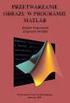 Analiza i przetwarzanie obrazów Temat projektu: Aplikacja na system Android wyodrębniająca litery(znaki) z tekstu Marcin Nycz 1. Wstęp Tematem projektu była aplikacja na system Android do wyodrębniania
Analiza i przetwarzanie obrazów Temat projektu: Aplikacja na system Android wyodrębniająca litery(znaki) z tekstu Marcin Nycz 1. Wstęp Tematem projektu była aplikacja na system Android do wyodrębniania
Księgarnia internetowa Lubię to!» Nasza społeczność
 Kup książkę Poleć książkę Oceń książkę Księgarnia internetowa Lubię to!» Nasza społeczność Spis treści Rozdział 1. Zastosowanie komputera w życiu codziennym... 5 Rozdział 2. Elementy zestawu komputerowego...13
Kup książkę Poleć książkę Oceń książkę Księgarnia internetowa Lubię to!» Nasza społeczność Spis treści Rozdział 1. Zastosowanie komputera w życiu codziennym... 5 Rozdział 2. Elementy zestawu komputerowego...13
Odbicie na szkłach okularów
 Odbicie na szkłach okularów Jedna z wad fotografii studyjnych polega na tym, że w okularach sfotografowanych modeli odbija się oświetlenie i wyposażenie studio. W takich sytuacjach bardzo często stosuje
Odbicie na szkłach okularów Jedna z wad fotografii studyjnych polega na tym, że w okularach sfotografowanych modeli odbija się oświetlenie i wyposażenie studio. W takich sytuacjach bardzo często stosuje
Grafika Komputerowa Materiały Laboratoryjne
 Grafika Komputerowa Materiały Laboratoryjne Laboratorium 3 GIMP: maski i praca na warstwach Wstęp Przed rozpoczęciem ćwiczenia należy pobrać paczkę lab_3_materialy.zip z kursu na moodle.cs.pollub.pl i
Grafika Komputerowa Materiały Laboratoryjne Laboratorium 3 GIMP: maski i praca na warstwach Wstęp Przed rozpoczęciem ćwiczenia należy pobrać paczkę lab_3_materialy.zip z kursu na moodle.cs.pollub.pl i
kolorami komplementarnymi.
 Koło barw Pracując z kolorami warto mieć na uwadze tzw. koło barw. Kolory na tym kole nie są ułożone przypadkowo. Są one ułożone w taki sposób aby tworząc pary nawzajem się uzupełniać Takie pary kolorów,
Koło barw Pracując z kolorami warto mieć na uwadze tzw. koło barw. Kolory na tym kole nie są ułożone przypadkowo. Są one ułożone w taki sposób aby tworząc pary nawzajem się uzupełniać Takie pary kolorów,
WSTAWIANIE GRAFIKI DO DOKUMENTU TEKSTOWEGO
 WSTAWIANIE GRAFIKI DO DOKUMENTU TEKSTOWEGO Niezwykle uŝyteczną cechą programu Word jest łatwość, z jaką przy jego pomocy moŝna tekst wzbogacać róŝnymi obiektami graficznymi, np. zdjęciami, rysunkami czy
WSTAWIANIE GRAFIKI DO DOKUMENTU TEKSTOWEGO Niezwykle uŝyteczną cechą programu Word jest łatwość, z jaką przy jego pomocy moŝna tekst wzbogacać róŝnymi obiektami graficznymi, np. zdjęciami, rysunkami czy
Tworzenie stempla W poniższym poradniku zostanie zaprezentowany ciekawy sposób na stworzenie
 Tworzenie stempla W poniższym poradniku zostanie zaprezentowany ciekawy sposób na stworzenie średniowiecznej woskowej pieczęci. Na samym początku przy pomocy [Ctrl + N] tworzymy nowy dokument o wymiarach
Tworzenie stempla W poniższym poradniku zostanie zaprezentowany ciekawy sposób na stworzenie średniowiecznej woskowej pieczęci. Na samym początku przy pomocy [Ctrl + N] tworzymy nowy dokument o wymiarach
Przykłady wybranych fragmentów prac egzaminacyjnych z komentarzami fototechnik 313[01]
![Przykłady wybranych fragmentów prac egzaminacyjnych z komentarzami fototechnik 313[01] Przykłady wybranych fragmentów prac egzaminacyjnych z komentarzami fototechnik 313[01]](/thumbs/30/14300548.jpg) Przykłady wybranych fragmentów prac egzaminacyjnych z komentarzami fototechnik 313[01] Zadanie egzaminacyjne 1 i 2 Opracuj projekt realizacji prac związanych z wykonaniem barwnego zdjęcia katalogowego
Przykłady wybranych fragmentów prac egzaminacyjnych z komentarzami fototechnik 313[01] Zadanie egzaminacyjne 1 i 2 Opracuj projekt realizacji prac związanych z wykonaniem barwnego zdjęcia katalogowego
PIXLR EDITOR - Autor: mgr inż. Adam Gierlach
 PIXLR EDITOR - www.pixlr.com Autor: mgr inż. Adam Gierlach 2 OTWIERANIE PLIKU Wybierz OTWÓRZ OBRAZEK Z KOMPUTERA - Pliki / 01_tlo.png 3 ZMIANA WIELKOŚCI OBRAZU 1. w programie wybierz Obrazek / Wielkość
PIXLR EDITOR - www.pixlr.com Autor: mgr inż. Adam Gierlach 2 OTWIERANIE PLIKU Wybierz OTWÓRZ OBRAZEK Z KOMPUTERA - Pliki / 01_tlo.png 3 ZMIANA WIELKOŚCI OBRAZU 1. w programie wybierz Obrazek / Wielkość
Warstwa Rysunek bitmapowy Rysunek wektorowy
 Warstwa - powierzchnia robocza w programie graficznym. Jest obszarem roboczym o określonych rozmiarach, położeniu i stopniu przeźroczystości. Warstwę należy traktować jako przeźroczystą folię na której
Warstwa - powierzchnia robocza w programie graficznym. Jest obszarem roboczym o określonych rozmiarach, położeniu i stopniu przeźroczystości. Warstwę należy traktować jako przeźroczystą folię na której
3. OPERACJE BEZKONTEKSTOWE
 3. OPERACJE BEZKONTEKSTOWE 3.1. Tablice korekcji (LUT) Przekształcenia bezkontekstowe (punktowe) to takie przekształcenia obrazu, w których zmiana poziomu szarości danego piksela zależy wyłącznie od jego
3. OPERACJE BEZKONTEKSTOWE 3.1. Tablice korekcji (LUT) Przekształcenia bezkontekstowe (punktowe) to takie przekształcenia obrazu, w których zmiana poziomu szarości danego piksela zależy wyłącznie od jego
WZORU PRZEMYSŁOWEGO PL XL-TAPE-INTERNATIONAL SPÓŁKA Z OGRANICZONĄ ODPOWIEDZIALNOŚCIĄ, Kielce, (PL) WUP 12/2016
 PL 23003 RZECZPOSPOLITA POLSKA (12) OPIS OCHRONNY WZORU PRZEMYSŁOWEGO (19) PL (11) 23003 Urząd Patentowy Rzeczypospolitej Polskiej (21) Numer zgłoszenia: 24749 (22) Data zgłoszenia: 26.07.2016 (51) Klasyfikacja:
PL 23003 RZECZPOSPOLITA POLSKA (12) OPIS OCHRONNY WZORU PRZEMYSŁOWEGO (19) PL (11) 23003 Urząd Patentowy Rzeczypospolitej Polskiej (21) Numer zgłoszenia: 24749 (22) Data zgłoszenia: 26.07.2016 (51) Klasyfikacja:
Dane w poniższej tabeli przedstawiają sprzedaż w dolarach i sztukach oraz marżę wyrażoną w dolarach dla:
 Przykład 1. Dane w poniższej tabeli przedstawiają sprzedaż w dolarach i sztukach oraz marżę wyrażoną w dolarach dla: 24 miesięcy, 8 krajów, 5 kategorii produktów, 19 segmentów i 30 brandów. Tabela ta ma
Przykład 1. Dane w poniższej tabeli przedstawiają sprzedaż w dolarach i sztukach oraz marżę wyrażoną w dolarach dla: 24 miesięcy, 8 krajów, 5 kategorii produktów, 19 segmentów i 30 brandów. Tabela ta ma
Zadanie 1 Zamiana kolorów maskowanie
 Klonowanie, maskowanie, warstwy, retusz, fotomontaż wybrane techniki przetwarzania map bitowych Projektowanie logo firmy projektowanie graficzne z wykorzystaniem narzędzi wektorowych i bitmapowych Corel
Klonowanie, maskowanie, warstwy, retusz, fotomontaż wybrane techniki przetwarzania map bitowych Projektowanie logo firmy projektowanie graficzne z wykorzystaniem narzędzi wektorowych i bitmapowych Corel
Simp-Q. Porady i wskazówki
 Simp-Q Porady i wskazówki ROZWÓJ ZESTAWÓW BEZCIENIOWYCH Pierwsza generacja Najnowsza generacja Profesjonalne studio idealne dla zawodowych fotografów. Zestawy bezcieniowe Simp-Q to rewolucyjne i kompletne
Simp-Q Porady i wskazówki ROZWÓJ ZESTAWÓW BEZCIENIOWYCH Pierwsza generacja Najnowsza generacja Profesjonalne studio idealne dla zawodowych fotografów. Zestawy bezcieniowe Simp-Q to rewolucyjne i kompletne
Photoshop Podstawy obsługi
 Photoshop Podstawy obsługi Piotr Steć 1 Pasek narzędzi Rysunek 1 przedstawia pasek narzędzi, który standardowo znajduje się po lewej stronie programu. Normalnie widoczne są tylko dwa środkowe rzędy przycisków.
Photoshop Podstawy obsługi Piotr Steć 1 Pasek narzędzi Rysunek 1 przedstawia pasek narzędzi, który standardowo znajduje się po lewej stronie programu. Normalnie widoczne są tylko dwa środkowe rzędy przycisków.
Warszawa, czerwiec 2006 roku
 ZATWIERDZAM MINISTERSTWO SPRAW WEWNĘTRZNYCH I ADMINISTRACJI DEPARTAMENT ROZWOJU REJESTRÓW INSTRUKCJA WYKONYWANIA ZDJĘĆ SPEŁNIAJĄCYCH KRYTERIA ICAO W ZAKRESIE BIOMETRYCZNEGO WIZERUNKU TWARZY W PASZPORTACH
ZATWIERDZAM MINISTERSTWO SPRAW WEWNĘTRZNYCH I ADMINISTRACJI DEPARTAMENT ROZWOJU REJESTRÓW INSTRUKCJA WYKONYWANIA ZDJĘĆ SPEŁNIAJĄCYCH KRYTERIA ICAO W ZAKRESIE BIOMETRYCZNEGO WIZERUNKU TWARZY W PASZPORTACH
Odciski palców ekstrakcja cech
 Kolasa Natalia Odciski palców ekstrakcja cech Biometria sprawozdanie z laboratorium 4 1. Wstęp Biometria zajmuje się rozpoznawaniem człowieka na podstawie jego cech biometrycznych. Jest to możliwe ponieważ
Kolasa Natalia Odciski palców ekstrakcja cech Biometria sprawozdanie z laboratorium 4 1. Wstęp Biometria zajmuje się rozpoznawaniem człowieka na podstawie jego cech biometrycznych. Jest to możliwe ponieważ
1. Wstęp. 2. Prześwietlenie
 walka z prześwietleniem Mała rozpiętość tonalna w jaśniejszych partiach obrazu to jedna z największych niedoskonałości fotografii cyfrowej. Jej efektem jest prześwietlenie i rozczarowanie fotografującego.
walka z prześwietleniem Mała rozpiętość tonalna w jaśniejszych partiach obrazu to jedna z największych niedoskonałości fotografii cyfrowej. Jej efektem jest prześwietlenie i rozczarowanie fotografującego.
Jak przygotować pliki gotowe do publikacji w sieci za pomocą DigitLabu?
 Jak przygotować pliki gotowe do publikacji w sieci za pomocą DigitLabu? Po zainstalowaniu DigitLabu na komputerze otrzymujemy pakiet programów niezbędnych do przygotowania cyfrowych wersji obiektów tekstowych.
Jak przygotować pliki gotowe do publikacji w sieci za pomocą DigitLabu? Po zainstalowaniu DigitLabu na komputerze otrzymujemy pakiet programów niezbędnych do przygotowania cyfrowych wersji obiektów tekstowych.
GSMONLINE.PL. Wybierasz zwykłe zdjęcia, czy w stylu Leica? Akcja. partnerska
 GSMONLINE.PL Wybierasz zwykłe zdjęcia, czy w stylu Leica? 2017-05-07 Akcja partnerska Aparat fotograficzny w smartfonie jest obecnie czymś znacznie więcej niż jednym z podzespołów elektronicznych telefonu.
GSMONLINE.PL Wybierasz zwykłe zdjęcia, czy w stylu Leica? 2017-05-07 Akcja partnerska Aparat fotograficzny w smartfonie jest obecnie czymś znacznie więcej niż jednym z podzespołów elektronicznych telefonu.
INSTRUKCJA PRZYGOTOWANIA ZDJĘĆ DO
 INSTRUKCJA PRZYGOTOWANIA ZDJĘĆ DO ELEKTRONICZNEJ LEGITYMACJI STUDENCKIEJ: 1.PODSTAWOWE INFORMACJE Zdjęcie do Elektronicznej Legitymacji Studenckiej musi spełniać warunki zbliżone do tych co zdjęcie do
INSTRUKCJA PRZYGOTOWANIA ZDJĘĆ DO ELEKTRONICZNEJ LEGITYMACJI STUDENCKIEJ: 1.PODSTAWOWE INFORMACJE Zdjęcie do Elektronicznej Legitymacji Studenckiej musi spełniać warunki zbliżone do tych co zdjęcie do
1. Pobierz i zainstaluj program w 3 krokach : 2. Wybierz produkt -> FotoAlbum (Photo Books)
 1. Pobierz i zainstaluj program w 3 krokach : 2. Wybierz produkt -> FotoAlbum (Photo Books) 3. Wybór produktu w zależności od formatu, ceny : 4. Po wyborze formatu przechodzimy do okna z wyborem szablonu.
1. Pobierz i zainstaluj program w 3 krokach : 2. Wybierz produkt -> FotoAlbum (Photo Books) 3. Wybór produktu w zależności od formatu, ceny : 4. Po wyborze formatu przechodzimy do okna z wyborem szablonu.
Cykl lekcji informatyki w klasie IV szkoły podstawowej. Wstęp
 Cykl lekcji informatyki w klasie IV szkoły podstawowej Wstęp Poniżej przedstawiam cykl początkowych lekcji informatyki poświęconym programowi Paint. Nie są to scenariusze lekcji, lecz coś w rodzaju kart
Cykl lekcji informatyki w klasie IV szkoły podstawowej Wstęp Poniżej przedstawiam cykl początkowych lekcji informatyki poświęconym programowi Paint. Nie są to scenariusze lekcji, lecz coś w rodzaju kart
Przeglądanie zdjęć satelitarnych Sentinel-2
 Przeglądanie zdjęć satelitarnych Sentinel-2 Celem poniższej instrukcji jest przedstawienie struktury folderu z zobrazowaniem Sentinel-2 oraz pokazanie w jaki sposób można wyświetlać i przeglądać znajdujące
Przeglądanie zdjęć satelitarnych Sentinel-2 Celem poniższej instrukcji jest przedstawienie struktury folderu z zobrazowaniem Sentinel-2 oraz pokazanie w jaki sposób można wyświetlać i przeglądać znajdujące
Opis implementacji: Poznanie zasad tworzenia programów komputerowych za pomocą instrukcji języka programowania.
 Nazwa implementacji: Robot biedronka Autor: Jarosław Żok Opis implementacji: Poznanie zasad tworzenia programów komputerowych za pomocą instrukcji języka programowania. Gra została zaimplementowana z wykorzystaniem
Nazwa implementacji: Robot biedronka Autor: Jarosław Żok Opis implementacji: Poznanie zasad tworzenia programów komputerowych za pomocą instrukcji języka programowania. Gra została zaimplementowana z wykorzystaniem
Przykłady prawidłowych zdjęć:
 Zgodnie z regulacjami Unii Europejskiej od dnia 28 sierpnia 2006 roku państwa członkowskie UE mają obowiązek wydawania paszportów przystosowanych do zapisu i odczytu danych biometrycznych posiadacza paszportu
Zgodnie z regulacjami Unii Europejskiej od dnia 28 sierpnia 2006 roku państwa członkowskie UE mają obowiązek wydawania paszportów przystosowanych do zapisu i odczytu danych biometrycznych posiadacza paszportu
Podstawowe szkolenie z Photoshopa
 Podstawowe szkolenie z Photoshopa Poznanie podstawowych narzędzia z programu graficznego photoshopa zaznaczenie prostokątne, lasso, szybkie zaznaczenie fragmentu zdjęcia do dalszej edycji. Funkcja barwa/nasycenie
Podstawowe szkolenie z Photoshopa Poznanie podstawowych narzędzia z programu graficznego photoshopa zaznaczenie prostokątne, lasso, szybkie zaznaczenie fragmentu zdjęcia do dalszej edycji. Funkcja barwa/nasycenie
PORADNIK PRZEMALOWANIA MODELI cz.2
 PORADNIK PRZEMALOWANIA MODELI cz.2 Wstawianie oznaczeń, symboli. W pierwszej części poradnika opisałem jak zmieniać kolory modelu. Teraz oprócz zmiany koloru zajmiemy się wstawieniem symbolu graficznego
PORADNIK PRZEMALOWANIA MODELI cz.2 Wstawianie oznaczeń, symboli. W pierwszej części poradnika opisałem jak zmieniać kolory modelu. Teraz oprócz zmiany koloru zajmiemy się wstawieniem symbolu graficznego
Adam Korzeniewski p Katedra Systemów Multimedialnych
 Adam Korzeniewski adamkorz@sound.eti.pg.gda.pl p. 732 - Katedra Systemów Multimedialnych Zastosowania grafiki komputerowej Światło widzialne Fizjologia narządu wzroku Metody powstawania barw Modele barw
Adam Korzeniewski adamkorz@sound.eti.pg.gda.pl p. 732 - Katedra Systemów Multimedialnych Zastosowania grafiki komputerowej Światło widzialne Fizjologia narządu wzroku Metody powstawania barw Modele barw
Przygotowanie materiałów graficznych w programie Gimp
 Anna Koludo Łódzkie Centrum Doskonalenia Nauczycieli i Kształcenia Praktycznego Katarzyna Koludo-Durkiewicz Zespół Szkół Techniczno - Geodezyjnych w Łodzi Przygotowanie materiałów graficznych w programie
Anna Koludo Łódzkie Centrum Doskonalenia Nauczycieli i Kształcenia Praktycznego Katarzyna Koludo-Durkiewicz Zespół Szkół Techniczno - Geodezyjnych w Łodzi Przygotowanie materiałów graficznych w programie
UMIESZCZANIE WIADOMOŚCI NA SZKOLNEJ STRONIE INTERNETOWEJ
 UMIESZCZANIE WIADOMOŚCI NA SZKOLNEJ STRONIE INTERNETOWEJ T U T O R I A L Z A W I E R A : 1. W P R O W A D Z E N I E D O Z A P L E C Z A W O R D P R E S S A 2. D O D A W A N I E G A L E R I I 3. D O D A
UMIESZCZANIE WIADOMOŚCI NA SZKOLNEJ STRONIE INTERNETOWEJ T U T O R I A L Z A W I E R A : 1. W P R O W A D Z E N I E D O Z A P L E C Z A W O R D P R E S S A 2. D O D A W A N I E G A L E R I I 3. D O D A
TECHNIKI MULTIMEDIALNE LABORATORIUM GIMP: Projektowanie tła
 TECHNIKI MULTIMEDIALNE LABORATORIUM GIMP: Projektowanie tła 1. Cel ćwiczenia Celem ćwiczenia jest nabycie umiejętności tworzenia tła poprzez wykorzystanie funkcji dostępnych w programie GIMP. 2. Wiadomości
TECHNIKI MULTIMEDIALNE LABORATORIUM GIMP: Projektowanie tła 1. Cel ćwiczenia Celem ćwiczenia jest nabycie umiejętności tworzenia tła poprzez wykorzystanie funkcji dostępnych w programie GIMP. 2. Wiadomości
FORMATY PLIKÓW GRAFICZNYCH
 FORMATY PLIKÓW GRAFICZNYCH Różnice między nimi. Ich wady i zalety. Marta Łukasik Plan prezentacji Formaty plików graficznych Grafika wektorowa Grafika rastrowa GIF PNG JPG SAV FORMATY PLIKÓW GRAFICZNYCH
FORMATY PLIKÓW GRAFICZNYCH Różnice między nimi. Ich wady i zalety. Marta Łukasik Plan prezentacji Formaty plików graficznych Grafika wektorowa Grafika rastrowa GIF PNG JPG SAV FORMATY PLIKÓW GRAFICZNYCH
KONRAD POSTAWA FOTOGRAFIA CYFROWA, CZYLI ROBIMY ZDJĘCIA SMARTFONEM
 KONRAD POSTAWA FOTOGRAFIA CYFROWA, CZYLI ROBIMY ZDJĘCIA SMARTFONEM O czym dziś porozmawiamy? Fotografia cyfrowa podstawy Najczęściej popełniane błędy Ustawienia aparatu cyfrowego Kilka przykładowych zdjęć
KONRAD POSTAWA FOTOGRAFIA CYFROWA, CZYLI ROBIMY ZDJĘCIA SMARTFONEM O czym dziś porozmawiamy? Fotografia cyfrowa podstawy Najczęściej popełniane błędy Ustawienia aparatu cyfrowego Kilka przykładowych zdjęć
Ćw. I Projektowanie opakowań transportowych cz. 1 Ćwiczenia z Corel DRAW
 Ćw. I Projektowanie opakowań transportowych cz. 1 Ćwiczenia z Corel DRAW Celem ćwiczenia jest wstępne przygotowanie do wykonania projektu opakowania transportowego poprzez zapoznanie się z programem Corel
Ćw. I Projektowanie opakowań transportowych cz. 1 Ćwiczenia z Corel DRAW Celem ćwiczenia jest wstępne przygotowanie do wykonania projektu opakowania transportowego poprzez zapoznanie się z programem Corel
Rozpoznawanie obrazów na przykładzie rozpoznawania twarzy
 Rozpoznawanie obrazów na przykładzie rozpoznawania twarzy Wykorzystane materiały: Zadanie W dalszej części prezentacji będzie omawiane zagadnienie rozpoznawania twarzy Problem ten można jednak uogólnić
Rozpoznawanie obrazów na przykładzie rozpoznawania twarzy Wykorzystane materiały: Zadanie W dalszej części prezentacji będzie omawiane zagadnienie rozpoznawania twarzy Problem ten można jednak uogólnić
Laboratorium. Cyfrowe przetwarzanie sygnałów. Ćwiczenie 9. Przetwarzanie sygnałów wizyjnych. Politechnika Świętokrzyska.
 Politechnika Świętokrzyska Laboratorium Cyfrowe przetwarzanie sygnałów Ćwiczenie 9 Przetwarzanie sygnałów wizyjnych. Cel ćwiczenia Celem ćwiczenia jest zapoznanie studentów z funkcjami pozwalającymi na
Politechnika Świętokrzyska Laboratorium Cyfrowe przetwarzanie sygnałów Ćwiczenie 9 Przetwarzanie sygnałów wizyjnych. Cel ćwiczenia Celem ćwiczenia jest zapoznanie studentów z funkcjami pozwalającymi na
Ćwiczenie nr 2. Najbardziej przydatnymi narzędziami do retuszu są: stempel - kopiuje fragmenty obrazu z wybranego obszaru w inne miejsca obrazka,
 Ćwiczenie nr 2 Ćwiczenie to polega na retuszu twarzy. Ćwiczenie nie naleŝy do trudnych, ale wymaga wprawy w posługiwaniu się narzędziami oraz cierpliwości gdyŝ dobry retusz jest czasochłonny. Na początku
Ćwiczenie nr 2 Ćwiczenie to polega na retuszu twarzy. Ćwiczenie nie naleŝy do trudnych, ale wymaga wprawy w posługiwaniu się narzędziami oraz cierpliwości gdyŝ dobry retusz jest czasochłonny. Na początku
Leonardo da Vinci KSIĘGA IDENTYFIKACJI WIZUALNEJ
 Leonardo da Vinci KSIĘGA IDENTYFIKACJI WIZUALNEJ 1. } logotyp, kolorystyka i typografia } 4 1.1. } logotyp Logotyp jest najważniejszym elementem identyfikacji wizualnej programu Leonardo da Vinci, dlatego
Leonardo da Vinci KSIĘGA IDENTYFIKACJI WIZUALNEJ 1. } logotyp, kolorystyka i typografia } 4 1.1. } logotyp Logotyp jest najważniejszym elementem identyfikacji wizualnej programu Leonardo da Vinci, dlatego
budowa i zasady użycia logo Fundacji Orange
 budowa i zasady użycia 1 budowa i kolorystyka 1.1 A B logo Orange deskryptor Podstawowy znak Fundacji Orange składa się z logotypu Orange i deskryptora: Fundacja Orange, umieszczonego z prawej strony.
budowa i zasady użycia 1 budowa i kolorystyka 1.1 A B logo Orange deskryptor Podstawowy znak Fundacji Orange składa się z logotypu Orange i deskryptora: Fundacja Orange, umieszczonego z prawej strony.
Poradnik 1: Gimp Krótko o programie
 Poradnik 1: Gimp Krótko o programie Zakres poradnika: Podstawowe informacje na temat poruszania się w programie Gimp trudny ale prosty Niechętnie zabieram się do opisywania tego programu. Przyczyn jest
Poradnik 1: Gimp Krótko o programie Zakres poradnika: Podstawowe informacje na temat poruszania się w programie Gimp trudny ale prosty Niechętnie zabieram się do opisywania tego programu. Przyczyn jest
instrukcja przygotowania pliku do druku
 instrukcja przygotowania pliku do druku format zapisu pliku PDF Zapisz swój projekt w formacie PDF. Większość programów graficznych posiada opcję zapisu do różnych formatów, w tym pdf. Informację o tym,
instrukcja przygotowania pliku do druku format zapisu pliku PDF Zapisz swój projekt w formacie PDF. Większość programów graficznych posiada opcję zapisu do różnych formatów, w tym pdf. Informację o tym,
Porównanie zdjęć rentgenowskich wewnątrzustnych wykonanych za pomocą RVG.
 Porównanie zdjęć rentgenowskich wewnątrzustnych wykonanych za pomocą RVG. Spis treści: 1. Wstęp... 3 2. Porównanie zdjęć wykonanych na fantomie.... 4 2.1. Test osiowości.... 4 2.2. Test rozdzielczości....
Porównanie zdjęć rentgenowskich wewnątrzustnych wykonanych za pomocą RVG. Spis treści: 1. Wstęp... 3 2. Porównanie zdjęć wykonanych na fantomie.... 4 2.1. Test osiowości.... 4 2.2. Test rozdzielczości....
Główne elementy zestawu komputerowego
 Główne elementy zestawu komputerowego Monitor umożliwia oglądanie efektów pracy w programach komputerowych Mysz komputerowa umożliwia wykonywanie różnych operacji w programach komputerowych Klawiatura
Główne elementy zestawu komputerowego Monitor umożliwia oglądanie efektów pracy w programach komputerowych Mysz komputerowa umożliwia wykonywanie różnych operacji w programach komputerowych Klawiatura
EGZAMIN POTWIERDZAJĄCY KWALIFIKACJE W ZAWODZIE Rok 2019 CZĘŚĆ PRAKTYCZNA
 Arkusz zawiera informacje prawnie chronione do momentu rozpoczęcia egzaminu Układ graficzny CKE 2019 Nazwa kwalifikacji: Rejestracja i obróbka obrazu Oznaczenie kwalifikacji: A.20 Numer zadania: 01 Wypełnia
Arkusz zawiera informacje prawnie chronione do momentu rozpoczęcia egzaminu Układ graficzny CKE 2019 Nazwa kwalifikacji: Rejestracja i obróbka obrazu Oznaczenie kwalifikacji: A.20 Numer zadania: 01 Wypełnia
Wykonawca: PIOTR DOMALEWSKI. Termin oddania sprawozdania: 30.08
 SPRAWOZDANIE Z LABORATORIUM Przedmiot: KOMUNIKACJA CZŁOWIEK KOMPUTER Temat ćwiczenia: ZNACZENIE BARWY W PROJEKTOWANIU INTERFEJSU UŻYTKOWNIKA Kierunek: Informatyka Tryb / semestr: Zaoczne / VI Termin wykonania
SPRAWOZDANIE Z LABORATORIUM Przedmiot: KOMUNIKACJA CZŁOWIEK KOMPUTER Temat ćwiczenia: ZNACZENIE BARWY W PROJEKTOWANIU INTERFEJSU UŻYTKOWNIKA Kierunek: Informatyka Tryb / semestr: Zaoczne / VI Termin wykonania
Tworzenie prezentacji w MS PowerPoint
 Tworzenie prezentacji w MS PowerPoint Program PowerPoint dostarczany jest w pakiecie Office i daje nam możliwość stworzenia prezentacji oraz uatrakcyjnienia materiału, który chcemy przedstawić. Prezentacje
Tworzenie prezentacji w MS PowerPoint Program PowerPoint dostarczany jest w pakiecie Office i daje nam możliwość stworzenia prezentacji oraz uatrakcyjnienia materiału, który chcemy przedstawić. Prezentacje
Światłomierz Polaris Dual 5. Pomiar światła ciągłego
 Światłomierz Polaris Dual 5. Pomiar światła ciągłego Zdjęcie zostało wykonane przy oświetleniu naturalnym tuż przed zmierzchem. W tej sytuacji oświetleniowej jedynym źródłem światła jest kopuła niebieska
Światłomierz Polaris Dual 5. Pomiar światła ciągłego Zdjęcie zostało wykonane przy oświetleniu naturalnym tuż przed zmierzchem. W tej sytuacji oświetleniowej jedynym źródłem światła jest kopuła niebieska
